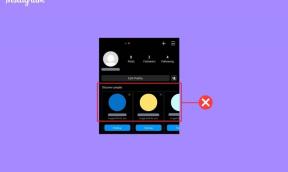Πώς να απεγκαταστήσετε το Boxbe
Miscellanea / / April 05, 2023
Το Boxbe είναι μια ενσωματωμένη υπηρεσία βοήθειας ηλεκτρονικού ταχυδρομείου που διαχειρίζεται το email σας με βάση την αυθεντικότητά του και είναι δωρεάν για χρήση και εγγραφή. Το Boxbe θα ιεραρχήσει αυτόματα τα email σας, θα μειώσει την υπερφόρτωση email, θα διατηρήσει τα εισερχόμενά σας καθαρά από κακόβουλα email και θα παρέχει μια υπηρεσία VIP αυτόματης απάντησης. Σας βοηθά επίσης να διαχειρίζεστε τα εμπορικά email σας και να φροντίζετε τα email από φίλους, συγγενείς ή συναδέλφους που είναι διαθέσιμα σε εσάς γρήγορα. Όταν εγγραφείτε στο Boxbe με τη διεύθυνση email σας, θα δημιουργήσει αυτόματα μια λίστα επισκεπτών όπου όλα τα άτομα αναφέρονται από τα email σας. Στη συνέχεια, μπορείτε να τα ενημερώσετε με απλές ενέργειες έγκρισης. Εάν είστε κάποιος που θέλει να ενεργοποιήσει το Boxbe με τη διεύθυνση email σας, αυτό το άρθρο θα σας βοηθήσει με αυτό. Θα σας βοηθήσει να κατανοήσετε πώς να ενεργοποιήσετε το Boxbe στο Yahoo Mail και τι είναι η λίστα αναμονής του Boxbe. Και αν δεν θέλετε την υπηρεσία Boxbe, τότε θα μάθετε πώς να αφαιρέσετε το Boxbe από το Outlook και πώς μπορείτε να απεγκαταστήσετε το Boxbe στη συσκευή σας.

Πίνακας περιεχομένων
- Πώς να απεγκαταστήσετε το Boxbe
- Τι είναι το Boxbe στο Gmail;
- Είναι το Boxbe ασφαλές για κλικ;
- Τι είναι η λίστα αναμονής Boxbe;
- Υπάρχει λίστα αναμονής Boxbe στο Outlook;
- Πώς προσθέτετε τη λίστα επισκεπτών στο Boxbe;
- Πώς ενεργοποιείτε το Boxbe στο Yahoo Mail;
- Πώς να απεγκαταστήσετε το Boxbe;
- Πώς αφαιρείτε το Boxbe από το Outlook;
- Πώς αφαιρείτε το Boxbe από το Gmail;
- Πώς μπορείτε να απαλλαγείτε από το Boxbe στο Yahoo Mail;
- Πώς διαγράφετε το Boxbe;
Πώς να απεγκαταστήσετε το Boxbe
Θα μάθετε πώς μπορείτε να απεγκαταστήσετε το Boxbe περαιτέρω σε αυτό το άρθρο. Συνεχίστε να διαβάζετε για να μάθετε περισσότερα σχετικά με αυτό λεπτομερώς.
Τι είναι το Boxbe στο Gmail;
Το Boxbe είναι μια ενσωματωμένη υπηρεσία βοήθειας ηλεκτρονικού ταχυδρομείου που σας βοηθά φιλτράρισμα και διαχείριση όλων των email σας. Λειτουργεί ως α μεσάζων μεταξύ σας και σας πάροχο email. Σε αυτήν την περίπτωση, είναι το Gmail. Όλα τα email που σας αποστέλλονται μπαίνουν σε λίστα αναμονής από εκεί. Αν τους εγκρίνετε, μόνο τότε γίνονται έτοιμοι να απαντηθούν. Μπορείτε επίσης να δημιουργήσετε μια λίστα με διευθύνσεις email που θα εμφανίζονται αμέσως σε εσάς κάθε φορά που λαμβάνετε οποιοδήποτε email από αυτούς και μπορεί επίσης να δημιουργήσει μια λίστα που θα περιέχει όλα τα ανεπιθύμητα μηνύματα ηλεκτρονικού ταχυδρομείου, ώστε να μην σας ενοχλούν πια.
Είναι το Boxbe ασφαλές για κλικ;
Ναί, το Boxbe είναι ασφαλές για κλικ. Είναι απολύτως ασφαλές και ασφαλές στη χρήση. Είναι μια εντελώς δωρεάν υπηρεσία και δεν σας χρεώνει ούτε μια δεκάρα για κανένα χαρακτηριστικό και κάνει τη δουλειά αρκετά καλά.
Τι είναι η λίστα αναμονής Boxbe;
Η λίστα αναμονής Boxbe είναι α ντοσιέ στη λίστα φακέλων σας όπου όλα τα φτάνουν μη εγκεκριμένα email από τους αποστολείς. Μπορείτε να δείτε τη λίστα και να την ενημερώσετε με βάση την αναφορά σας. Εάν θέλετε οποιοδήποτε email να βρίσκεται στη λίστα επισκεπτών, μπορείτε να το μετακινήσετε στη λίστα επισκεπτών και αντίστροφα. Μπορούμε επίσης να ονομάσουμε τη λίστα αναμονής μια λίστα με μη εξουσιοδοτημένα ή μη εγκεκριμένα email που είναι πλήρως επεξεργάσιμα. ο τα email διαγράφονται αυτόματα από τη λίστα αναμονής μετά από 30 ημέρες εάν δεν ληφθούν μέτρα.
Υπάρχει λίστα αναμονής Boxbe στο Outlook;
Ναί, υπάρχει μια λίστα αναμονής Boxbe στο Outlook την οποία μπορείτε να βρείτε στον λογαριασμό σας ως ξεχωριστή επιλογή της λίστας αναμονής Boxbe. Εδώ θα παρατίθενται όλα τα μη εγκεκριμένα email που φτάνουν στο Outlook email σας και μπορείτε να τα μετακινήσετε στα εισερχόμενά σας, στα ανεπιθύμητα μηνύματα ή σε οποιοδήποτε άλλο μέρος. Αυτό θα σας βοηθήσει να γνωρίζετε σε ποια email να απαντήσετε και σε ποια όχι, καθώς και ποια email είναι σημαντικά για εσάς.
Πώς προσθέτετε τη λίστα επισκεπτών στο Boxbe;
Για να προσθέσετε μια λίστα επισκεπτών στο Boxbe, ακολουθήστε τα παρακάτω βήματα:
1. Επισκέψου το Ιστοσελίδα Boxbe στο πρόγραμμα περιήγησής σας.
2. Κάντε κλικ στο ΣΥΝΔΕΣΗ Απο πάνω.
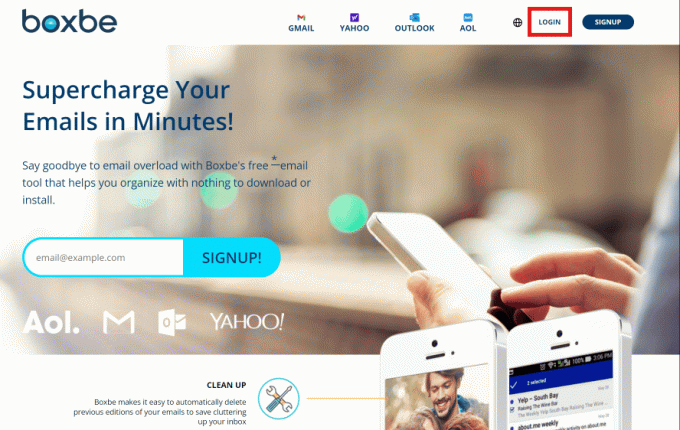
3. Εισάγετε διεύθυνση ηλεκτρονικού ταχυδρομείου και κάντε κλικ στο Να συνεχίσει.
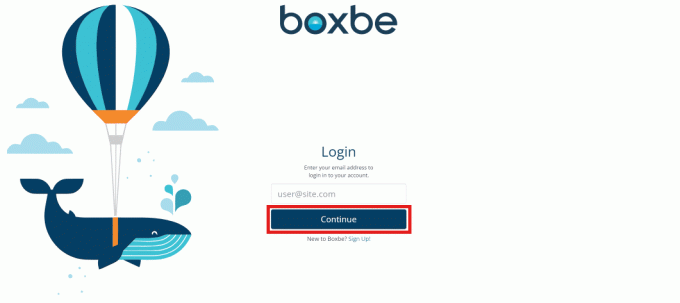
4. Εισάγετε το Κωδικός πρόσβασης λάβατε στο καταχωρημένο email σας και κάντε κλικ στο επιβεβαίωσε τον κωδικό.

5. Κάντε κλικ στο Πλήρης λίστα.. κάτω από τις Επαφές μου.

6. Εισάγετε το διεύθυνση ηλεκτρονικού ταχυδρομείου και κάντε κλικ στο Προσθήκη.

Συνεχίστε να διαβάζετε για να μάθετε πώς να απεγκαταστήσετε το Boxbe.
Διαβάστε επίσης: Πώς να ανακτήσετε το παλιό σας email AOL
Πώς ενεργοποιείτε το Boxbe στο Yahoo Mail;
Για να ενεργοποιήσετε το Boxbe στο Yahoo Mail, ακολουθήστε τα εξής βήματα:
1. μεταβείτε στο Ιστοσελίδα Boxbe στο πρόγραμμα περιήγησής σας και κάντε κλικ στο ΣΥΝΔΕΣΗ.

2. Εισάγετε διεύθυνση ηλεκτρονικού ταχυδρομείου και κάντε κλικ στο Να συνεχίσει.
3. Εισάγετε το Κωδικός πρόσβασης λάβατε στο καταχωρημένο email σας και κάντε κλικ στο επιβεβαίωσε τον κωδικό.
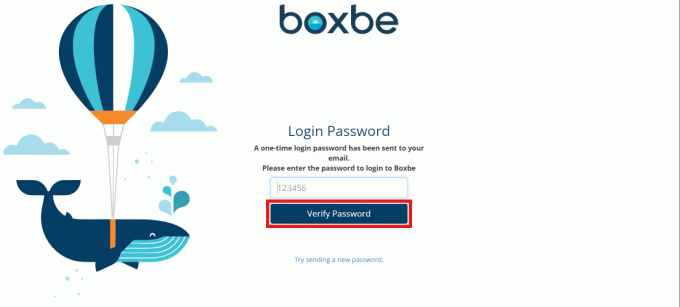
4. Κάντε κλικ στο Χαρακτηριστικά από τις επιλογές στην κορυφή.
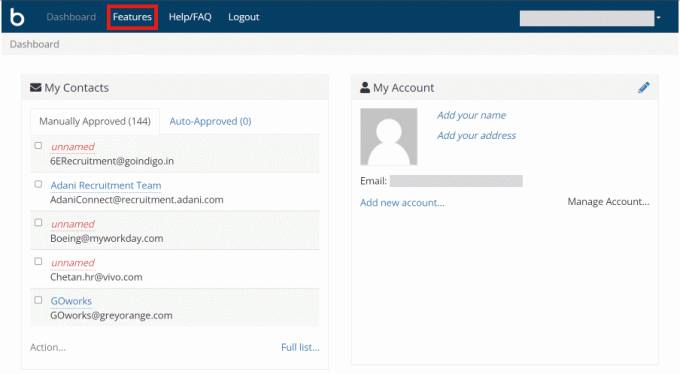
5. Κάντε κλικ στο YAHOO.

6. Κάνε κλικ στο Σύνδεσμος δημιουργίας κωδικών πρόσβασης εφαρμογών Yahoo από Βήμα 1, όπως φαίνεται παρακάτω.

7. Επειτα, Συνδεθείτε στο δικό σου Λογαριασμός Yahoo έπειτα ενεργοποιήστε την επαλήθευση σε 2 βήματα και δημιουργήστε τον κωδικό πρόσβασης.
8. Επιστρέψτε στη σελίδα Yahoo από το βήμα 6, εισαγάγετε το email yahoo, και δημιουργημένος κωδικός πρόσβασης.
9. Στη συνέχεια, κάντε κλικ στο Εξουσιοδοτώ!
Έτσι μπορείτε να ενεργοποιήσετε το Boxbe στο Yahoo mail.
Πώς να απεγκαταστήσετε το Boxbe;
Για να απεγκαταστήσετε το Boxbe είναι το ίδιο με τη διαγραφή του, απλώς ακολουθήστε αυτά τα απλά βήματα για να το κάνετε:
1. Ανοίξτε το πρόγραμμα περιήγησης στη συσκευή σας και επισκεφτείτε το Ιστοσελίδα Boxbe.
2. Κάντε κλικ στο ΣΥΝΔΕΣΗ από την κορυφή της σελίδας.
3. Εισάγετε διεύθυνση ηλεκτρονικού ταχυδρομείου και Κωδικός πρόσβασης και κάντε κλικ στο επιβεβαίωσε τον κωδικό.

4. Κάνε κλικ στο μολύβιεικόνισμα από το Ο λογαριασμός μου Ενότητα.

5. Στη συνέχεια, κάντε κλικ στο Κλειστός λογαριασμός.
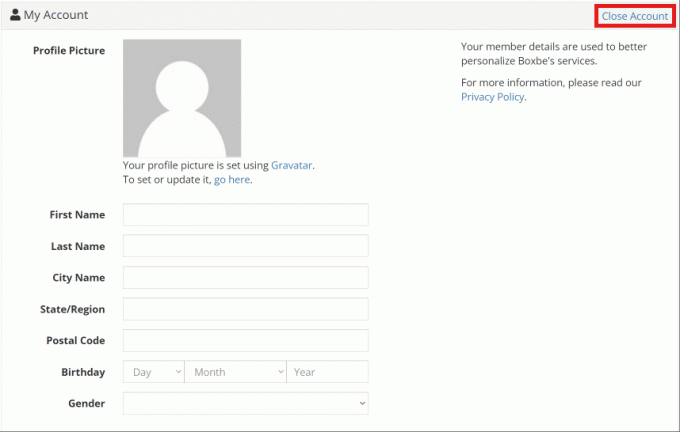
6. Τέλος, πληκτρολογήστε Ναί στο πλαίσιο επιβεβαίωσης και κάντε κλικ στο Κλείσιμο για πάντα.
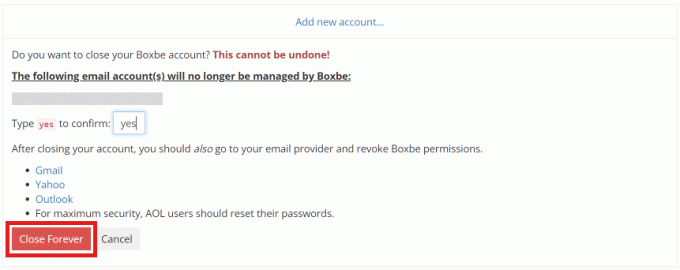
Έτσι μπορείτε να απεγκαταστήσετε το Boxbe.
Διαβάστε επίσης: Πώς να απεγκαταστήσετε μια ενημέρωση στο Instagram
Πώς αφαιρείτε το Boxbe από το Outlook;
Μπορείτε να καταργήσετε το Boxbe από το Outlook με τη βοήθεια των παρακάτω βημάτων:
Σημείωση: Βεβαιωθείτε ότι είστε συνδεδεμένοι στον λογαριασμό σας Microsoft.
1. Επισκέψου το Είσοδος στη Microsoft σελίδα στο πρόγραμμα περιήγησής σας.
2. Εισάγετε διεύθυνση ηλεκτρονικού ταχυδρομείου και κάντε κλικ στο Επόμενο.
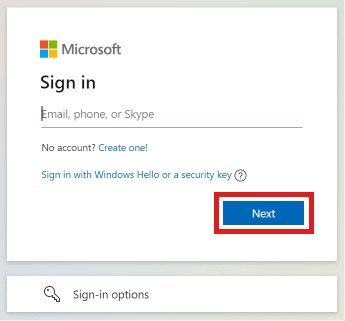
3. Εισάγετε Κωδικός πρόσβασης και κάντε κλικ στο Συνδεθείτε.
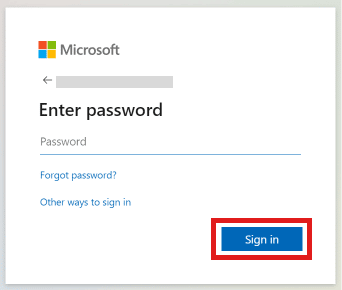
4. Κάντε κλικ στο Μυστικότητα από τις επιλογές στο επάνω μέρος της σελίδας, όπως φαίνεται.
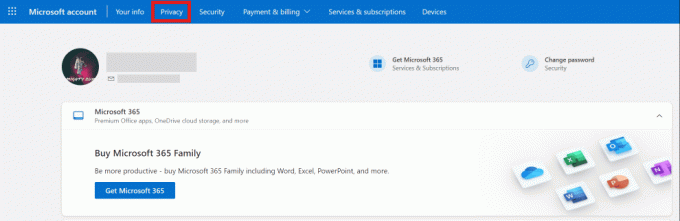
5. Κάντε κύλιση προς τα κάτω προς τα κάτω και κάντε κλικ στο Εφαρμογές και υπηρεσίες.

6. Κάνε κλικ στο Επεξεργασία επιλογή κάτω από το Boxbe.

7. Κάντε κλικ στο Καταργήστε αυτές τις άδειες.
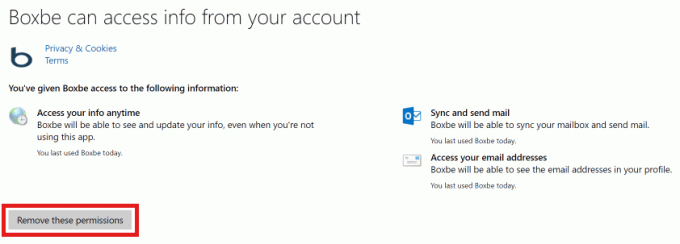
Διαβάστε επίσης: Πώς μπορώ να αποσυνδεθώ από το Outlook Mobile
Πώς αφαιρείτε το Boxbe από το Gmail;
Για να καταργήσετε το Boxbe από το Gmail, ακολουθήστε τα εξής βήματα:
1. Ανοιξε το Χρώμιο πρόγραμμα περιήγησης στη συσκευή σας.
2. Κάνε κλικ στο Προφίλεικόνισμα από την επάνω δεξιά πλευρά της οθόνης.

3. Στη συνέχεια, κάντε κλικ στο Διαχειριστείτε τον Λογαριασμό σας Google.
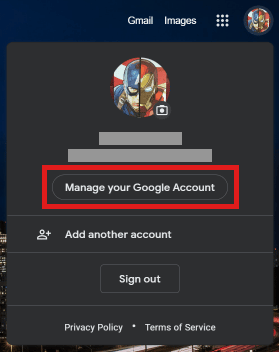
4. Από τις επιλογές στον αριστερό πίνακα, κάντε κλικ στο Ιδιωτικότητα δεδομένων.
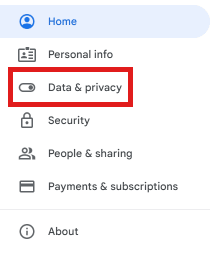
5. Κάντε κύλιση προς τα κάτω και κάντε κλικ στο Εφαρμογές τρίτων με πρόσβαση στον λογαριασμό.
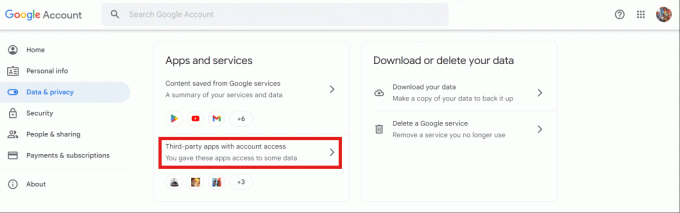
6. Κάντε κλικ στο Boxbe > ΚΑΤΑΡΓΗΣΗ ΠΡΟΣΒΑΣΗΣ.

7. Κάντε κλικ στο Εντάξει για να αφαιρέσετε το Boxbe από το Gmail.
Διαβάστε αυτό το άρθρο από την αρχή για να μάθετε πώς να απεγκαταστήσετε το Boxbe.
Διαβάστε επίσης: Πώς να διαγράψετε διευθύνσεις email από την αυτόματη συμπλήρωση του Gmail στο Android
Πώς μπορείτε να απαλλαγείτε από το Boxbe στο Yahoo Mail;
Για να απαλλαγείτε από το Boxbe στο Yahoo Mail, απλώς ακολουθήστε αυτά τα βήματα:
1. Συνδεθείτε στο δικό σας Λογαριασμός Yahoo χρησιμοποιώντας τον λογαριασμό σας που σχετίζεται με το Boxbe.
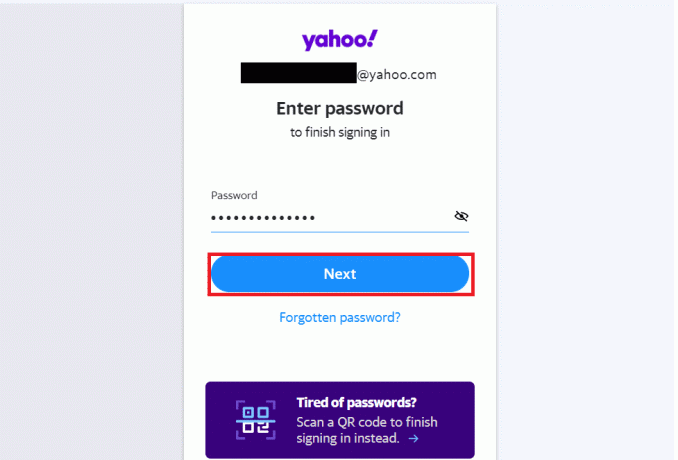
2. Τώρα, μεταβείτε στο Πρόσφατη Δραστηριότητα.
3. Ψάχνω Boxbe και κάντε κλικ στο Αφαιρώ επιλογή δίπλα του.
Πώς διαγράφετε το Boxbe;
Ακολουθούν τα βήματα για να διαγράψετε τον λογαριασμό σας στο Boxbe:
1. Ανοιξε το δικό σου επιθυμητό πρόγραμμα περιήγησης στη συσκευή σας και επισκεφτείτε το Ιστοσελίδα Boxbe.
2. Κάντε κλικ στο ΣΥΝΔΕΣΗ και εισάγετε το δικό σας διεύθυνση ηλεκτρονικού ταχυδρομείου.
3. Στη συνέχεια, κάντε κλικ στο Να συνεχίσει και εισάγετε το Κωδικός πρόσβασης ελήφθη στο καταχωρημένο email σας.
4. Κάντε κλικ στο επιβεβαίωσε τον κωδικό.
5. Κάνε κλικ στο μολύβιεικονίδιο > Κλείσιμο λογαριασμού.
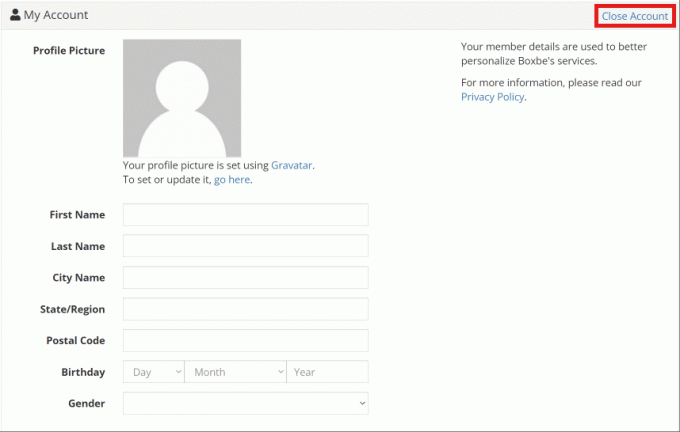
6. Τύπος Ναί στο πλαίσιο επιβεβαίωσης και κάντε κλικ στο Κλείσιμο για πάντα.

Συνιστάται:
- Πώς να αλλάξετε τον κωδικό πρόσβασης στο Facebook χωρίς τον παλιό κωδικό πρόσβασης
- Πώς μπορείτε να διαγράψετε τον λογαριασμό Amazon Photos
- Πώς να αλλάξετε τη διεύθυνση ηλεκτρονικού ταχυδρομείου Yahoo
- Πώς να επαληθεύσετε τον λογαριασμό email Waze
Ελπίζουμε ότι μάθατε πώς να απεγκαταστήστε το Boxbe και αφαιρέστε το Boxbe από το Outlook. Μη διστάσετε να επικοινωνήσετε μαζί μας με τις ερωτήσεις και τις προτάσεις σας μέσω της παρακάτω ενότητας σχολίων. Επίσης, ενημερώστε μας για το τι θέλετε να μάθετε στη συνέχεια.

Πιτ Μίτσελ
Ο Pete είναι συγγραφέας ανώτερου προσωπικού στην TechCult. Ο Pete λατρεύει την τεχνολογία όλων των πραγμάτων και είναι επίσης ένας άπληστος DIYer στην καρδιά. Έχει μια δεκαετία εμπειρίας στο να γράφει οδηγίες, χαρακτηριστικά και οδηγούς τεχνολογίας στο διαδίκτυο.